windows7系统字体大小是可以设置的,不过大部分的用户每天使用的系统都用默认大小,那么如何设置大小呢,下面就给用户们提供windows7系统字体大小设置在哪里的内容,用户们通过以下windows7系统字体大小设置位置介绍的步骤可以对字体进行设置大小,十分的简单快捷哦。
windows7系统字体大小设置在哪里
1、首先右键桌面空白处,选择“个性化”
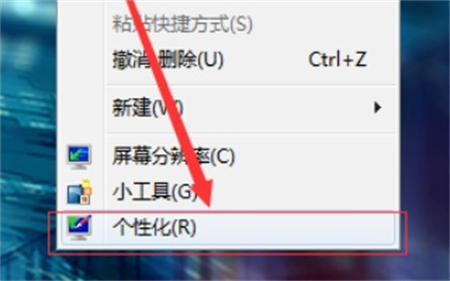
2、点击左下角的“显示”,进入显示设置。
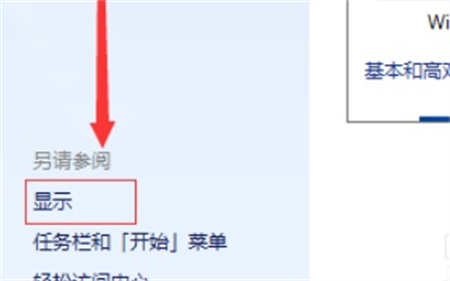
3、然后找到左侧的“设置自定义文本大小”
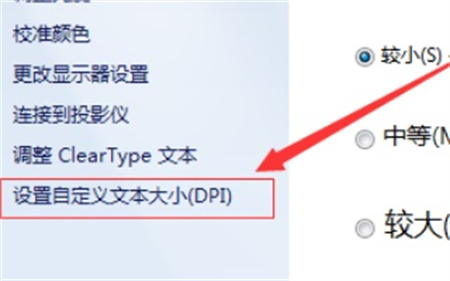
4、然后在图示箭头所示位置调整百分比。
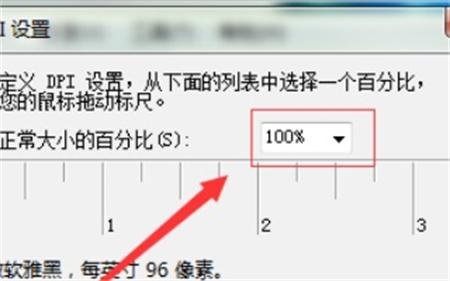
5、更改完成之后点击“立即注销”,等待注销完成就可以完成更改字体大小了。
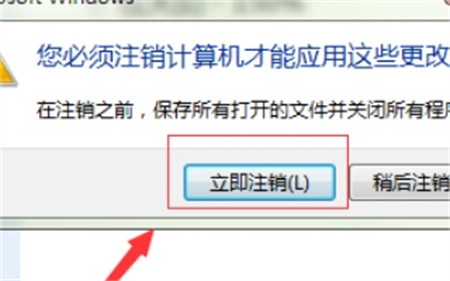
以上就是关于windows7系统字体大小设置在哪里的内容了,希望可以帮到大家。